Cara Membuat Kupon Diskon di WooCommerce dengan Benar!

Advertisements
Untuk menarik lebih banyak pelanggan ke toko online dapat dilakukan dengan cara membuat kupon diskon di WooCommerce. Ada beberapa langkah yang perlu dilakukan agar pembuatan kupon berhasil.
WooCommerce sendiri merupakan plugin WordPress gratis yang dapat digunakan untuk membangun website toko online. Plugin ini menyediakan banyak fitur pendukung e-commerce, salah satunya fitur kupon/voucher.
Lantas, bagaimana cara membuat kupon di WooCommerce tanpa menggunakan plugin tambahan? Bagaimana cara mengatur batasan penggunaan Kupon? Berikut tutorial selengkapnya!
Advertisements
Persiapan Sebelum Membuat Kupon Diskon WooCommerce
Sebelum Anda dapat membuat kupon diskon untuk website toko online, Anda harus sudah menginstall plugin gratis WooCommerce. Silakan baca tutorial cara install plugin WooCommerce.
Selain gratis, WooCommerce juga mudah digunakan bahkan bagi Anda yang tidak memiliki pengetahuan tentang coding atau pemrograman. Jadi orang awam pun bisa menggunakannya.
Saat ini, WooCommerce sudah digunakan lebih dari 5 juta website toko online. Dengan komunitas pengguna yang besar, Anda akan mudah menemukan forum tanya-jawab jika mengami kendala dalam penggunaannya.
Apabila sudah terdapat plugin WooCommerce di website WordPress Anda, silakan langsung menuju ke totorial membuat voucher diskon dengan WooCommerce di bawah ini.
Cara Membuat Kupon Diskon di WooCommerce
Untuk membuat voucher diskon, kami membagi cara membuat kupon di WooCommerce menjadi empat langkah, yakni 1.) langkah awal, 2.) mengatur ketentuan penggunaan, 3.) mengatur batas penggunaan, dan 4.) menerbitkan kupon.
Catatan: Sub tab pengaturan Coupons awalnya ada dalam tab WooCommerce. Namun, sekarang sudah pindah di bawah tab Marketing.
Advertisements
1. Langkah 1: Mulai Membuat Kupon Diskon
Pada dashboard WordPress wp-admin, klik menu Marketing di bagian kiri > pilih opsi Coupons > klik Create your first coupon. Anda juga bisa memulainya dengan menekan tombol Add coupon di bagian atas.
Selanjutnya muncul halaman pembuatan kupon. Silakan klik Generate coupon code untuk memunculkan kode kupon yang nantinya akan diberikan ke konsumen.
Setelah Anda menekan tombol Generate coupon code, akan muncul kode kupon pada field Coupon code. Pada contoh di atas, kami mendapat kode kupon B4ZU39T9.
Simpan atua tulis kode ini. Kode tersebut nantinya dapat Anda berikan ke pelanggan. Langkah selanjutnya adalah memasukkan deskripsi kupon. Bagian ini bisa Anda isi maupun dikosongi.
Jika sudah, scroll ke bawah menuju bagian Coupon data. Pada tab General, terdapat opsi pengaturan Discount type, Coupon amount, Allow free shipping, dan Coupon expiry date.
Berikut ini penjelasan dari masing-masing opsi pengaturan pada menu General:
- Pada opsi Discount type, ada tiga opsi yang dapat Anda pilih:
– Percentage discount – pilih ini jika ingin memberi diskon dengan persentase. Misal diskon 10%.
– Fixed cart discount – pilih ini jika ingin memberi diskon pada total belanja.
– Fixed product discount – pilih ini jika ingin memberi diskon pada produk-produk khusus. Misal, diskon khusus produk X. - Coupon amount adalah jumlah kupon diskon yang diberikan menyesuaikan opsi Discount typ yang Anda pilih sebelumnya.
- Allow free shipping dapat dicentang jika Anda mengehendaki gratis ongkir. Namun ada pengaturan lanjutan untuk opsi ini. Baca cara mengatur gratis ongkir di WooCommerce.
- Coupon expiry date untuk menentukan kapan terkahir masa berlaku kupon tersebut.
Jika sudah selesai melakukan pengaturan awal untuk membuat kupon, silakan masuk ke bagian Usage restriction untuk membuat ketentuan penggunaan kupon.
2. Langkah 2: Mengatur Ketentuan Penggunaan
Baca Juga
Klik menu Usage restriction yang ada di bawah General. Bagian ini mengatur ketentuan berlakunya diskon, seperti minimal belanja, jenis produk yang berlaku diskon, hingga siapa yang berhak dapat diskon.
- Minimum spend – Masukkan jumlah nominal minimal belanja agar kupon berlaku.
- Maximum spend – Masukkan jumlah nominal maksimal belanja agar kupon berlaku.
- Individual only use – Centang bagian ini jika kupon hanya dapat digunakan secara individu.
- Exclude sale items – Centang bagian untuk mengecualikan diskon pada produk yang sedang diskon. Sehingga tidak dapat diskon tambahan dari kupon ini.
- Products – Pada bagian ini, Anda dapat memasukkan produk apa saja yang dapat diskon dari kupon ini. Anda perlu memilih produk yang sudah diposting di website. Jika belum punya produk, baca cara membuat produk di WooCommerce.
- Exclude products – Pada bagian ini, Anda dapat mengecualikan produk yang tidak dapat diskon kupon.
- Product categories – Pada bagian ini, Anda bisa memasukkan kategori produk di mana kupon ini berlaku.
- Exclude categories – Pada bagian ini, Anda bisa memasukkan kategori produk di mana kupon ini berlaku
- Allowed emails – Anda bisa memasukkan email tertentu yang hanya dapat menggunakan kupon ini. Jika tidak memasukkan email, maka semua konsumen dapat menggunakan kupon.
Advertisements
3. Langkah 3: Mengatur Batas Penggunaan
Pengaturan usage limits pada kupon Woocommerce digunakan untuk mengatur batasan penggunaan kupon diskon yang diberikan kepada pelanggan dalam toko online. Untuk melakukan pengaturan, klik Usage limits.
- Usage limit per coupon – Batasan penggunaan kupon diskon yang diberikan pada satu kupon tertentu. Misalnya, jika batas penggunaan kupon adalah 100, maka kupon hanya dapat digunakan 100 kali.
- Limit usage to X items – Batasan penggunaan kupon diskon yang diberikan untuk produk tertentu dalam toko online. Misalnya, jika batas penggunaan kupon adalah 10, maka kupon hanya dapat digunakan untuk 10 produk tertentu saja.
- Usage limit per user – Batasan penggunaan kupon diskon yang diberikan untuk setiap pelanggan. Misalnya, jika batas penggunaan kupon adalah 1, maka setiap pelanggan hanya dapat menggunakan kupon diskon tersebut satu kali saja.
Pengaturan usage limits pada kupon Woocommerce berguna untuk mengontrol dan membatasi penggunaan kupon diskon. Dengan pengaturan ini, Anda dapat mencegah penyalahgunaan kupon atau penggunaan kupon yang tidak sah oleh pelanggan.
Advertisements
4. Langkah 4: Publish dan Cek Kupon
Apabila Anda sudah selesai melakukan pengaturan kupon diskon di di atas, silakan klik Publish untuk mulai memberlakukan kupon. Namun, pastikan semua ketentuannya sudah sesuai kebutuhan Anda.
Sebelum membagikan kode kupon kepada pelanggan Anda, pastikan dulu bahwa kupon tersebut dapat bekerja dengan tepat. Untuk melihat keberhasilan pengaturan kupon, Anda bisa coba memasukkan kode kupon. Lakukan pembelanjaan barang kemudian checkout.
Pastikan pastikan produk yang dipilih merupakan produk yang masuk dalam kriteria mendapatkan kupon. Jika sudah, masukkan kode kupon pada field Coupon dan klik Apply coupon.
Jika berhasil, akan muncul potongan harga sesuai ketentuan kupon yang telah Anda buat. Selamat, Anda sudah berhasil membuat kupon diskon untuk website toko online Anda.
Advertisements
Sudah Berhasil Membuat Kupon Diskon di WooCommerce?
Demikian tutorial cara membuat kupon diskon di WooCommerce dengan benar. Dengan membuat kupon, Anda dapat menarik perhatian pelanggan, meningkatkan penjualan, hingga membangun brand awareness.
Selain membuat kupon diskon untuk produk, Anda juga bisa membuat membuat voucher diskon ongkos kirim melalui plugin WooCommerce. Sehingga dapat memperkuat loyalitas pelanggan Anda.
Apabila mengalami kendala dalam mengembangkan website e-commerce, terutama yang berbasis WordPress, Anda bisa menghubungi Tim kami Tonjoo Studio melalui kontak email contact@tonjoo.com. Kami senang membantu mengembangkan website bisnis Anda.
Baca artikel terkait WordPress, WooCommerce, Plugin dan pengembahan website lainnya dari Moch. Nasikhun Amin di blog Tonjoo Studio.
Last Updated on September 15, 2023 by Moch. Nasikhun Amin
Advertisements

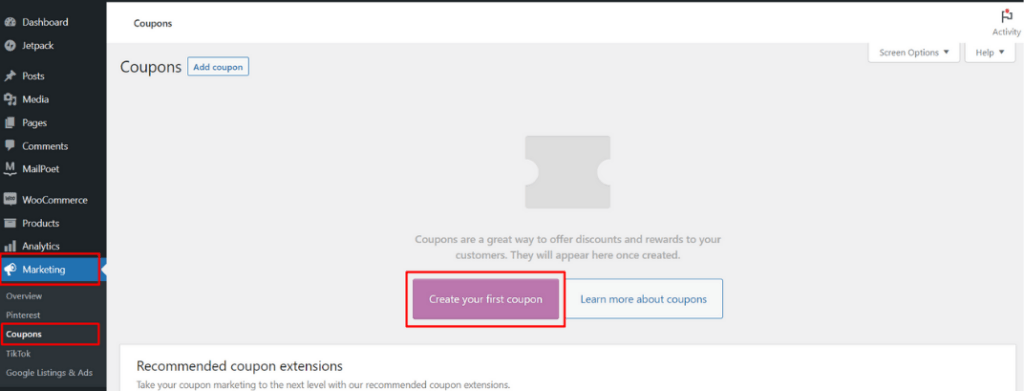
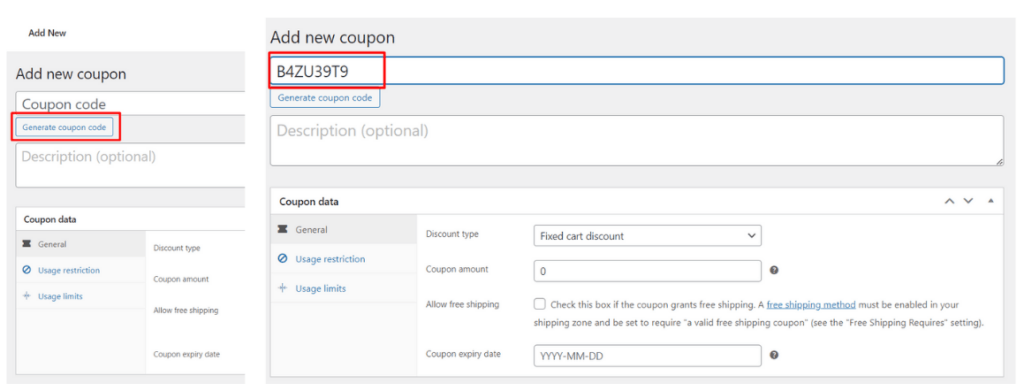
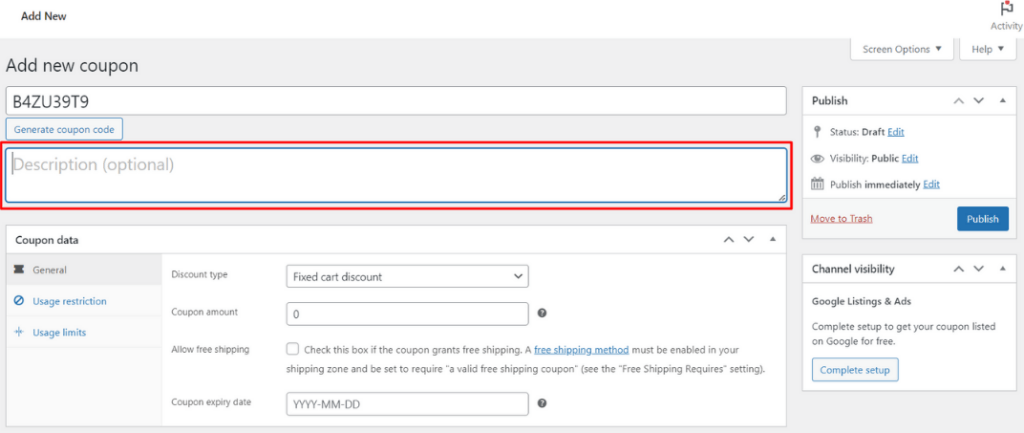
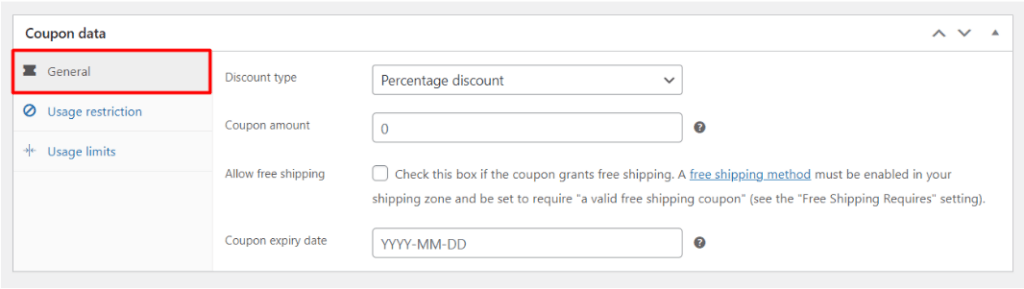
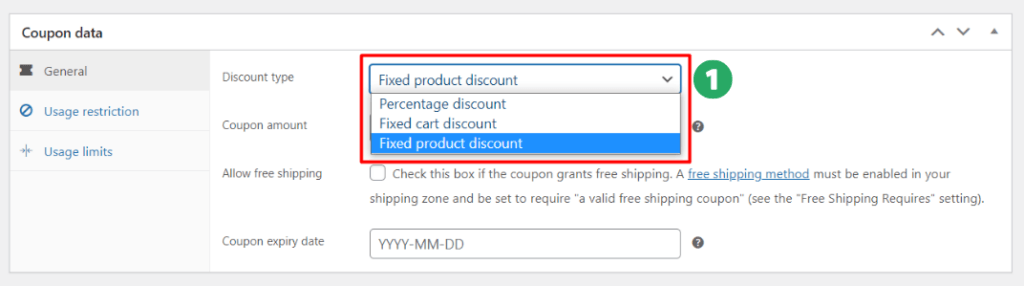 – Percentage discount – pilih ini jika ingin memberi diskon dengan persentase. Misal diskon 10%.
– Percentage discount – pilih ini jika ingin memberi diskon dengan persentase. Misal diskon 10%.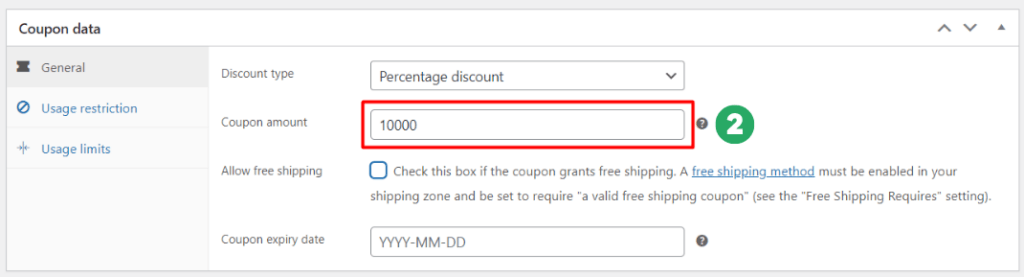
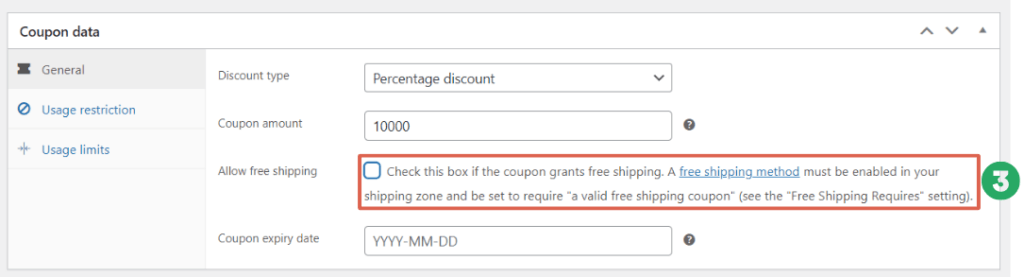
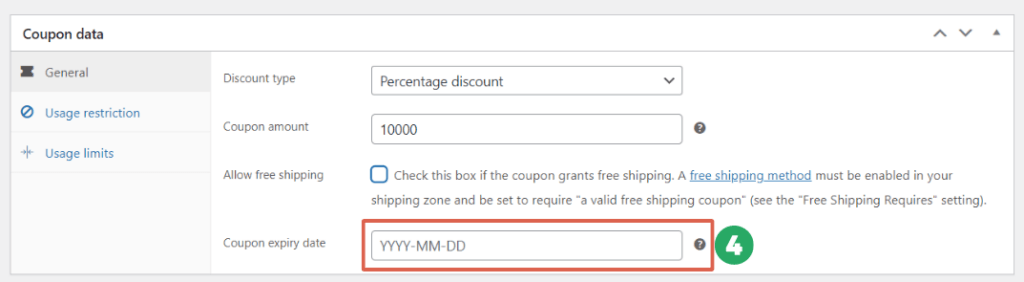
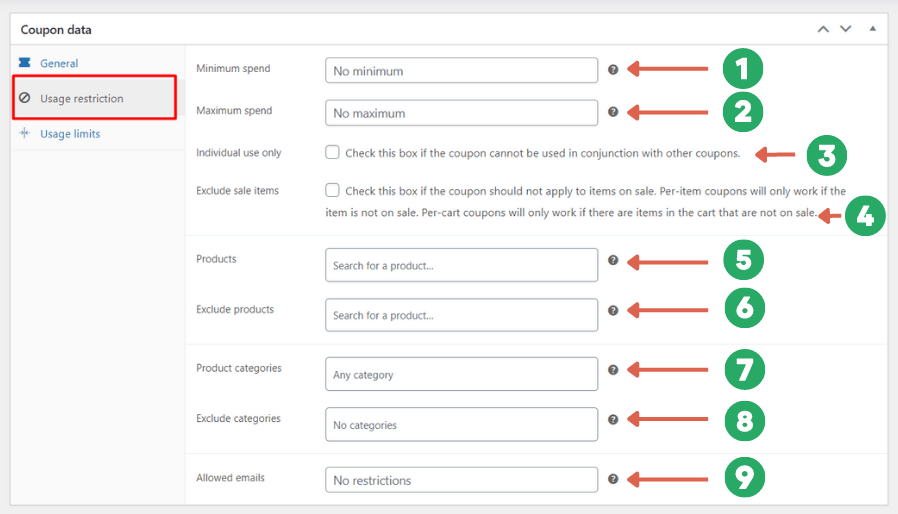


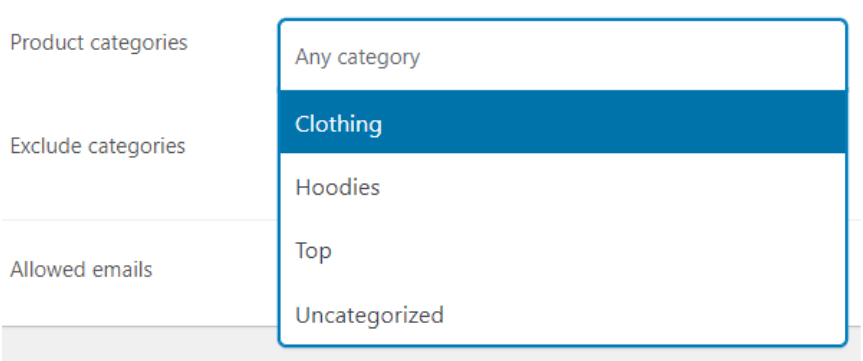
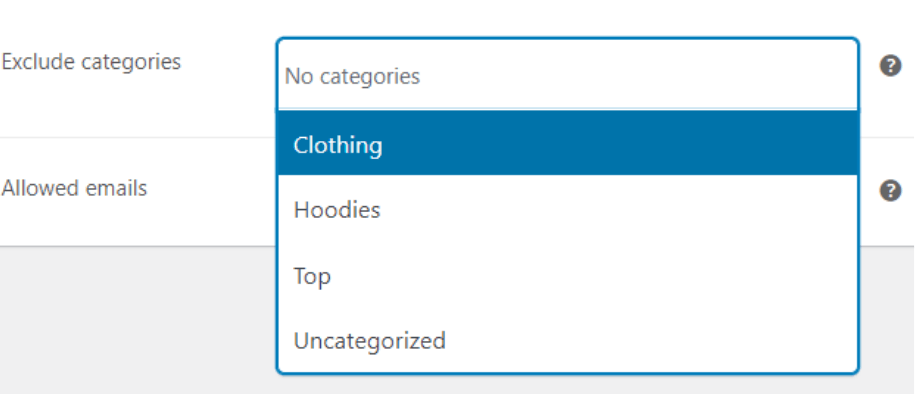
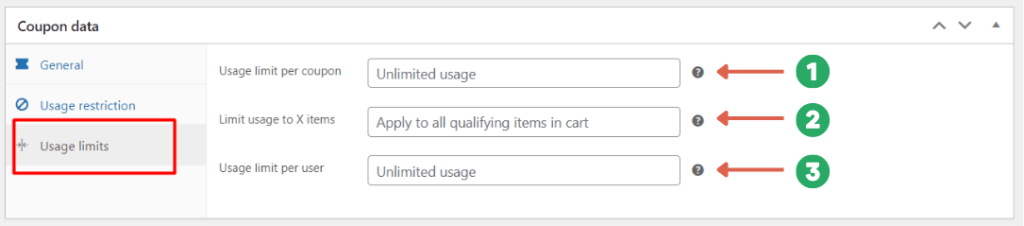
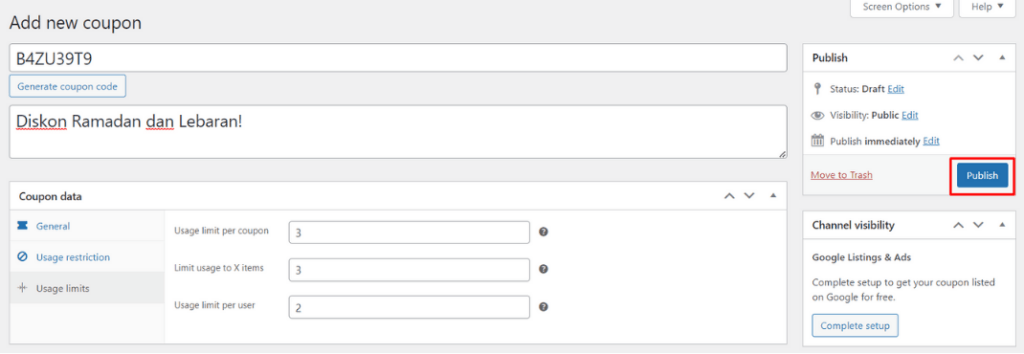
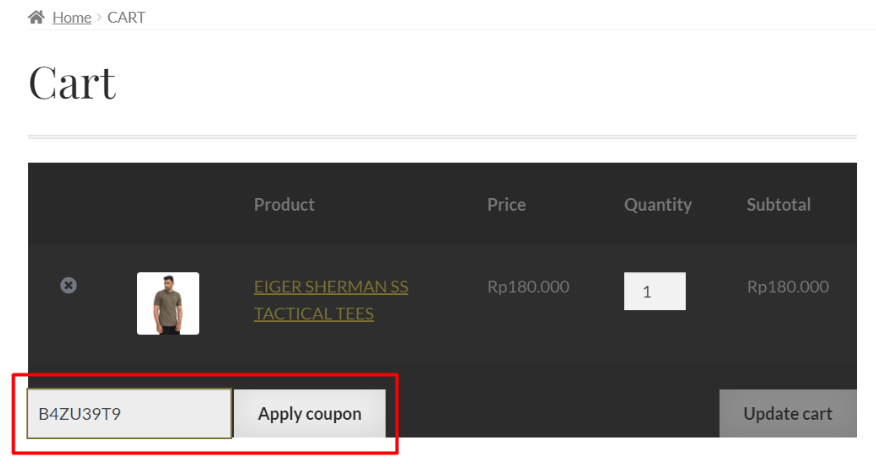
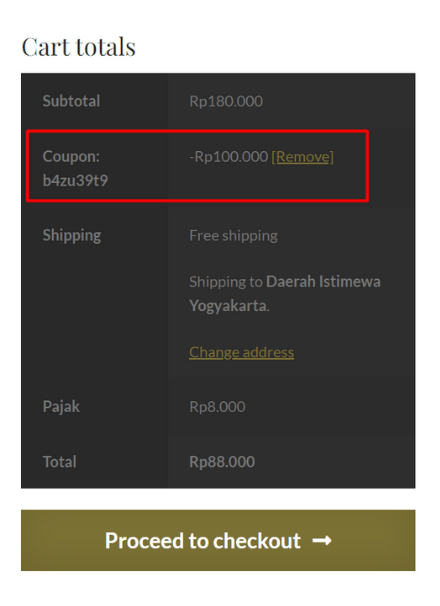
Agustus 16, 2023 at 16:15
Siang,
Gimana caranya ketika buat kupon dengan persentase, misal saya buat 3% diskon lalu dibatasi max harga 250rb. Apakah bisa?
September 15, 2023 at 11:52
Berarti pertanyaannya, apakah bisa kupon diaplikasikan ke produk berdasarkan harganya ya.. misal diskon 3% hanya diaplikasikan pada produk sehara 250rb. Untuk cara ini belum bisa. Namun, kamu bisa coba limitasi produk apa saja yang diperbolehkan pakai kupon tersebut. Caranya: masuk ke Usage restriction > Product > masukkan produk yang diperbolehkan dapat kupon. Lihat langkah ke 2, poin ke 5.